相册的密码怎么关闭 手机相册如何关闭密码保护
更新时间:2023-07-06 08:50:15作者:xiaoliu
相册的密码怎么关闭,手机相册是我们珍藏生活中美好瞬间的重要载体,但是有时候我们也需要保护其中的隐私内容,于是启用密码保护功能成为了一种常见的方法。不过有时候我们也会遇到相册密码保护不必要的麻烦,比如经常需要输入密码,或者想要分享某些照片却因为密码忘记了而束手无策。那么如何关闭手机相册的密码保护呢?下面我们就来探讨。
手机相册如何关闭密码保护
方法如下:
1.找到设置里面的应用加密
打开“手机设置”,打开”指纹、面部与密码“中。下滑找到“应用加密”。
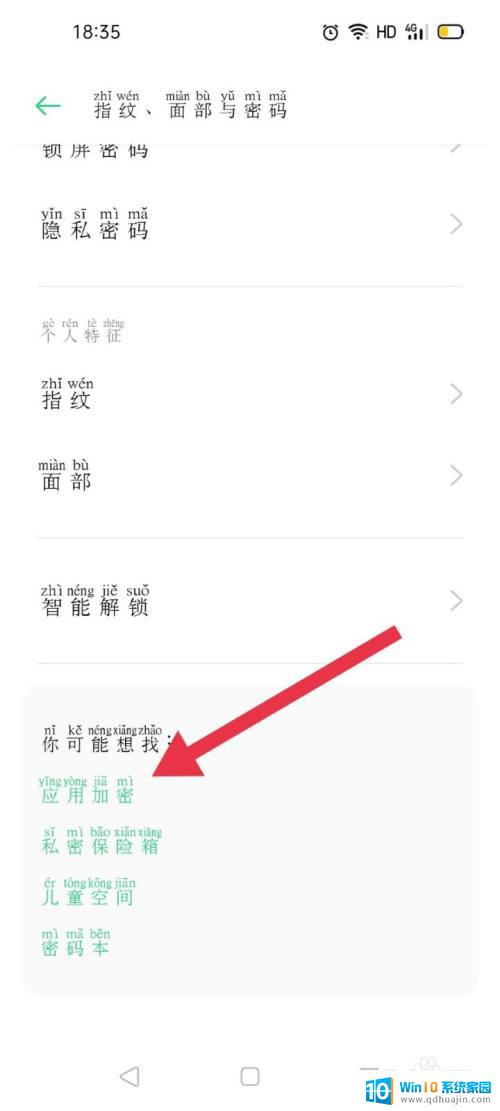
2.找到已被加密的相册
找到相册,后面显示一个锁的图标。代表此应用已经被加密,打开相册。
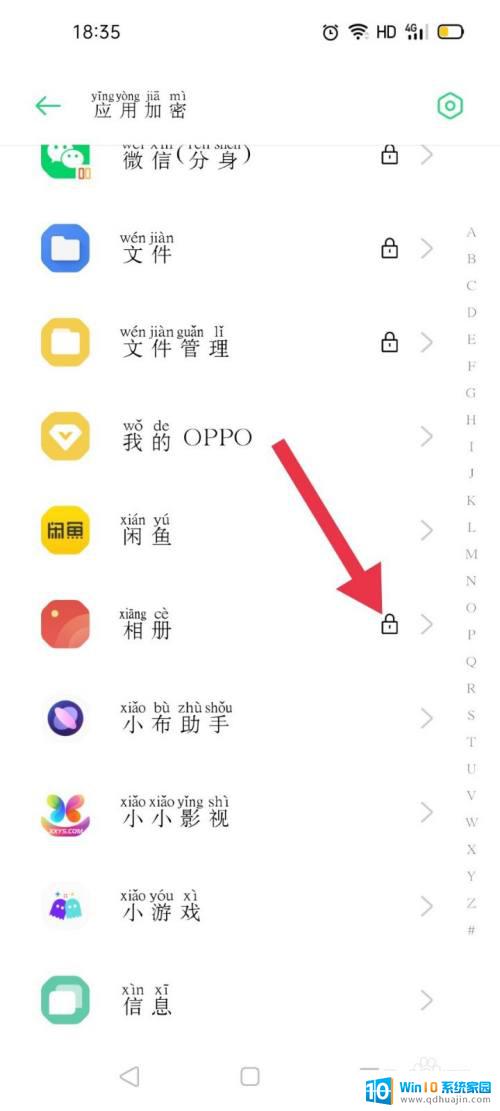
3.关闭相册密码
关闭启动密码加密的按钮,绿色变成灰色后。代表已经关闭了相册密码
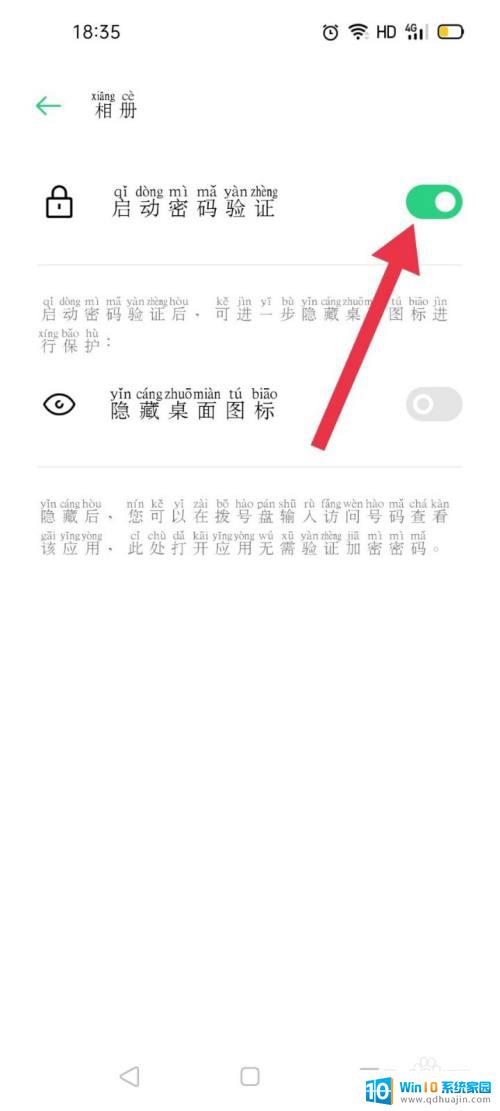
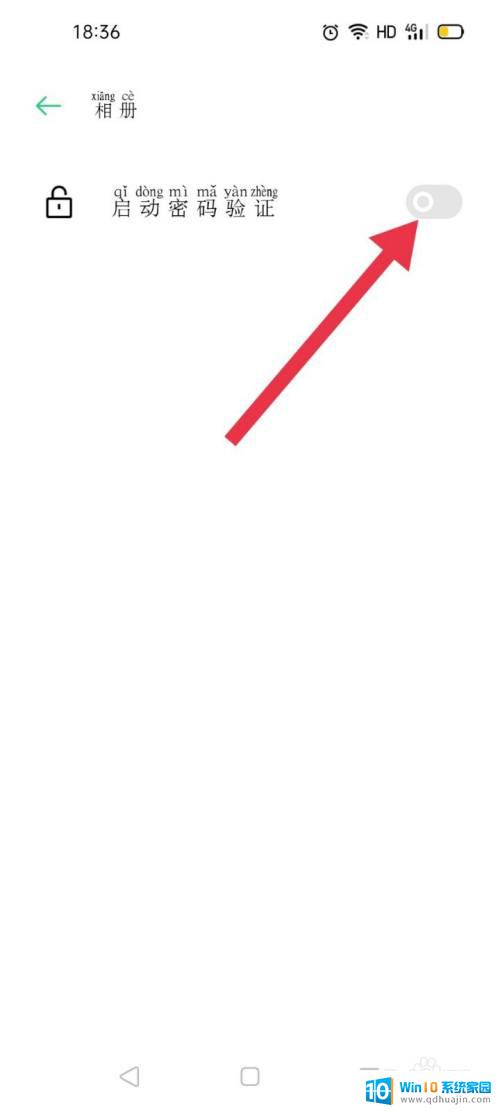
4.解锁后的相册
当相册密码成功关闭之后,返回页面可以看到相册后面的锁图标已经消失。
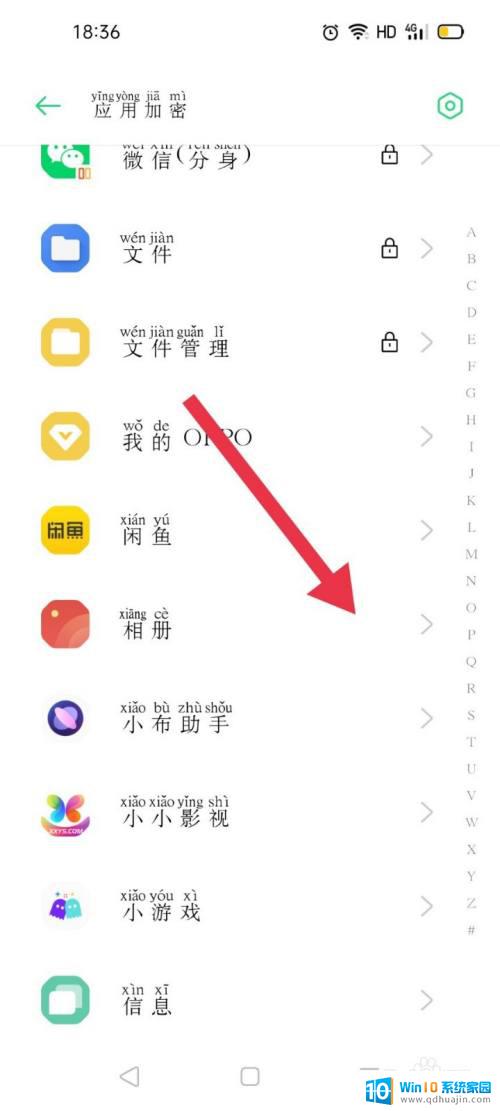
总的来说,关闭手机相册的密码保护非常简单,只需在相册设置中找到相关选项并关闭即可。但是,在保护个人隐私的前提下,我们应该合理、慎重地使用密码保护功能,以免不必要的麻烦。因此,在日常生活中,我们应该尊重他人隐私,合理使用手机相册的密码保护功能。
相册的密码怎么关闭 手机相册如何关闭密码保护相关教程
热门推荐
电脑教程推荐
win10系统推荐
- 1 萝卜家园ghost win10 64位家庭版镜像下载v2023.04
- 2 技术员联盟ghost win10 32位旗舰安装版下载v2023.04
- 3 深度技术ghost win10 64位官方免激活版下载v2023.04
- 4 番茄花园ghost win10 32位稳定安全版本下载v2023.04
- 5 戴尔笔记本ghost win10 64位原版精简版下载v2023.04
- 6 深度极速ghost win10 64位永久激活正式版下载v2023.04
- 7 惠普笔记本ghost win10 64位稳定家庭版下载v2023.04
- 8 电脑公司ghost win10 32位稳定原版下载v2023.04
- 9 番茄花园ghost win10 64位官方正式版下载v2023.04
- 10 风林火山ghost win10 64位免费专业版下载v2023.04